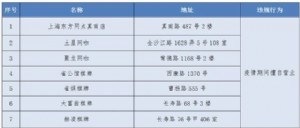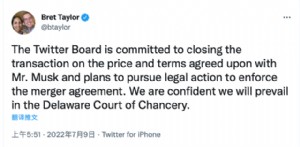风行2.3有惊喜 用户看新版界面
p> 3、任务栏
在流行模式下,风行的快捷任务栏会显示节目列表、任务列表、打开文件三个按钮。点击节目列表时,风行会切换到播放窗口,再点击时会切换到节目列表窗口,同时,无论点播了多少节目,节目列表任务栏只显示最近点播的节目,鼠标放在按钮上会显示播放或者下载信息。而点击任务列表时,会弹出一个窗口(图3),左边一列显示全部、末完成、已完成、回收站标签栏,点击就会在右边显示相应在节目。而想对节目进行播放、下载、暂停、删除操作的话,选中节目再点击上边的相应按钮就可以了。如果想对电脑上的视频文件在风行中播放的话,点击“打开文件”按钮,找到视频文件就能播放了。

在经典模式下,却很少能看到快捷任务栏,可谓是干干净净的,不最往下拖动到最后,还是看不到的,鼠标放在最下边,也不会显示出来。
4、播放窗口
在流行模式下,风行的播放窗口(图4)除了下边固定不变的快捷任务栏外,右边还设置了一个播放列表,如果您想看本地已经存在的文件刚可以直接拖动文件到播放列表,或者通过播放列表的“+”号将文件添加到播放列表中进行播放。在播放的时候如果想回到节目窗口,除了点击“节目名字”按钮外,把鼠标放在播放窗口右上,就会显示“收回”按钮,点击就会回到了。

在经典模式下,风行的播放窗口倒是很简洁(图5),大致上跟流行模式差不多,但仔细观看一下,左下倒有一个“展开列表”按钮,点击一下,原本不见的任务列表就会出现了,看来只能在播放窗口才能显示。而切换播放窗口和节目窗口,只能靠点击右上的“播放”按钮和“控制”按钮。

除此之外,以前经常在播放时隐藏的播放控制按钮,这次倒是不再隐藏了,直接显示在播放窗口下边。
5、小结
究其根源的话,新风行这些重大升级,却是兼顾新老用户的使用感受,这不能不感觉到风行的人性化设计。在痛快淋漓观看节目时,不管是什么模式,选个自己喜欢的界面,自己方便使用就行。




 天下网吧·网吧天下
天下网吧·网吧天下